VMware配置虚拟机映射,实现局域网络互相访问
一,需求WMware虚拟机中安装了Linux系统,Linux中安装了gitlab,想让gitlab端口共享到局域网内,被局域网的用户访问二,步骤(一)配置端口映射在虚拟机点编辑按钮 --> 虚拟网络编辑器更改设置选中VMnet8 --> nat设置,添加映射传入端口添加端口转发信息,作者这里gitlab的端口是8600关闭你电脑的防火墙(不是虚拟机的)本地电脑,上网的网卡,打开Inte
·
一,需求
WMware虚拟机中安装了Linux系统,Linux中安装了gitlab,想让gitlab端口共享到局域网内,被局域网的用户访问
二,步骤
(一)配置端口映射
-
在虚拟机点编辑按钮 --> 虚拟网络编辑器
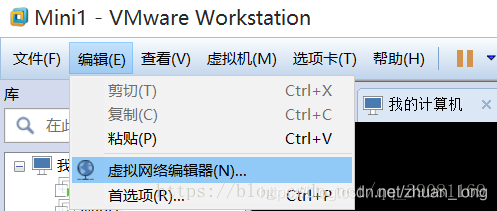
-
更改设置
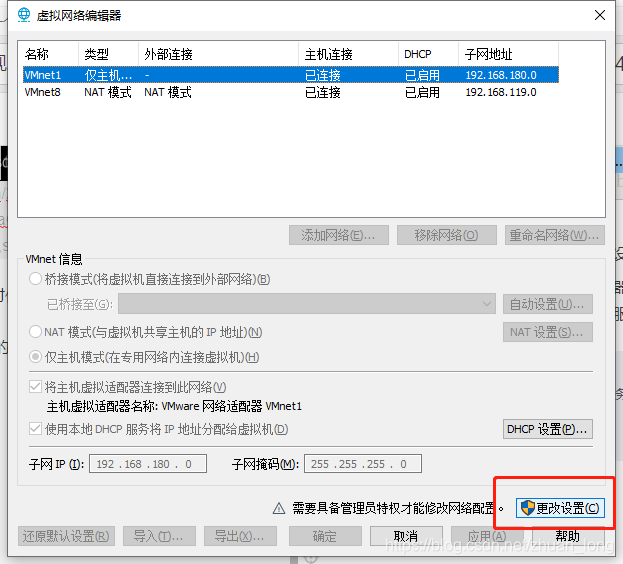
-
选中VMnet8 --> nat设置,添加映射传入端口
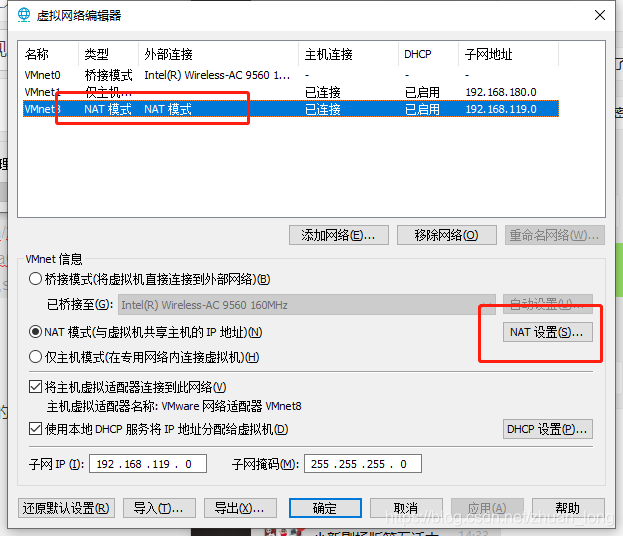
-
添加端口转发信息,作者这里gitlab的端口是8600
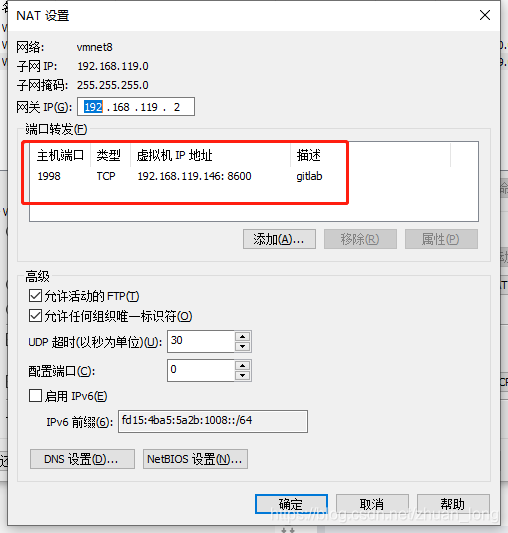
-
关闭你电脑的防火墙(不是虚拟机的)
-
本地电脑,上网的网卡,打开Internet连接共享中的选项,并且家庭网络连接选择Nat模式的网卡
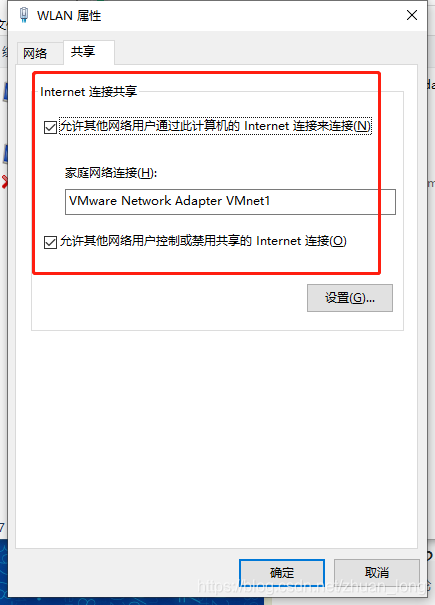
(二)对于虚拟机中sshd服务的配置
- 首先通过service sshd status查看虚拟机中是否已经开启了sshd服务(我这里是开启的)
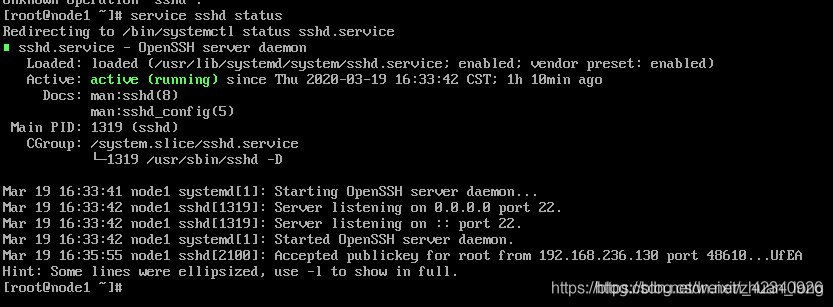
- 根据自己的需求配置sshd_config文件
通过vi /etc/ssh/sshd_config 修改配置文件
这里一定要注意是sshd,不是ssh!
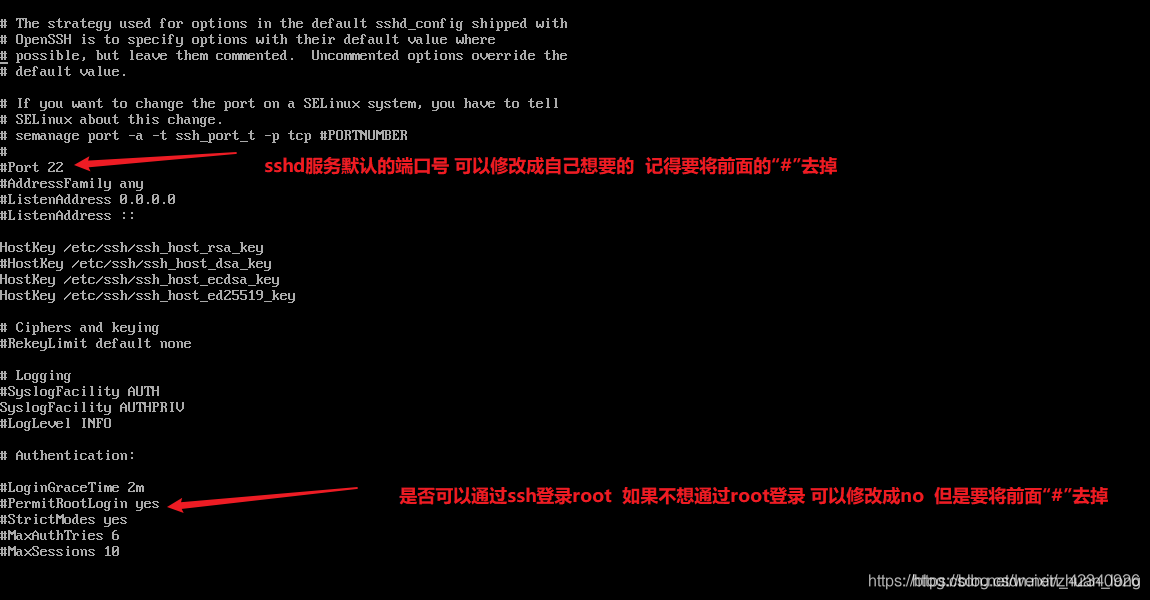
- 重启sshd服务
输入 service sshd restart
(三)测试访问
- 本机ping虚拟机,可以ping通
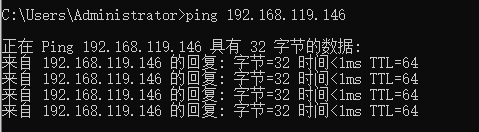
- 虚拟机ping本机,ping 百度,都可以ping通
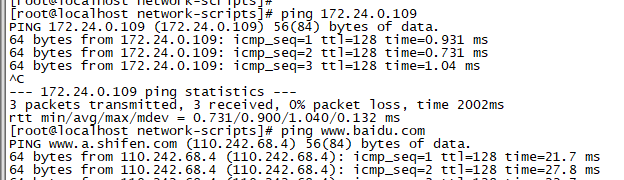 3. 最后可以让局域网的用户访问虚拟机的服务了,通过 http://本机IP:1998 即可访问gitlab
3. 最后可以让局域网的用户访问虚拟机的服务了,通过 http://本机IP:1998 即可访问gitlab
更多推荐
 已为社区贡献2条内容
已为社区贡献2条内容









所有评论(0)